
Программное обеспечение «КЛЮЧ. Автоматизация контрольно-пропускного режима на объектах»
Руководство пользователя
(информация, необходимая для эксплуатации)
1. Системные требования:
Наличие ЭВМ (Компьютер, ноутбук, планшет, смартфон); доступ в сеть «Интернет»; стандартный браузер, позволяющий работать с системой через ее веб-интерфейс. Система построена по технологии клиент-сервер. Это означает, что все необходимые для ее работы данные и программы хранятся не на компьютере Пользователя, а на едином сервере, что позволяет работать в системе с различных устройств, имеющих выход в сеть «Интернет».
Система разработана с применением новейших информационных технологий, для работы с ней рекомендуются наиболее распространенные браузеры Microsoft Edge, Mozilla Firefox, GoogleChrome, Opera актуальных версий, работающих под управлением операционных систем Windows, Mac OS и других. Возможно использование любого другого современного браузера, в полном объеме поддерживающего стандарты HTML 5 и JavaScript.
Для обработки видеопотока алгоритмами ПО Пользователю необходимо иметь установленное видеооборудование и предоставить информацию для получения видеопотока системой.
2. Назначение системы:
ПО представляет собой систему для регулирования контрольно-пропускного режима на объектах системы, которая администрируется пользователем через Личный кабинет на сайте: https://lk.amvideo-msk.ru(веб-версия программы, далее - Сайт). ПО распространяется в виде интернет-сервиса, специальных действий по установке ПО на стороне пользователя не требуются.
3. Пользователи системы:
Руководство рассчитано на Пользователей, обладающих элементарными навыками работы с компьютером и любым стандартным веб-браузером (работа с мышью, запуск программ, управление окнами, работа с файловой системой, стандартными диалоговыми окнами и элементами интерфейса), знакомых с основной терминологией (окно, файл, папка, двойной щелчок, меню, панель инструментов, поле ввода, полоса прокрутки и т.п.) и имеющих представление о принципах работы с Интернетом.
Пользователь – лицо, которое использует ПО.
Пользователь может иметь следующие основные роли пользования Личным кабинетом (далее - ЛК):
• Уровень доступа "Администратор"-полный функционал
• Уровень доступа "Пользователь 1"- без доступа к разделам счета и тарифы, логи платежей клиентов, логи платежей объекта, в остальном как обычный пользователь(опционально)
• Уровень доступа "Пользователь 2"- все права как у пользователя 1, но без EDIT, соответственно нельзя править жителей
• Уровень доступа "Пользователь 3"- все права как у «Администратор», но без EDIT (нельзя редактировать жителей, но можно править тарифы жителей, если есть индивидуальная оплата)
• Уровень доступа "гость 1"- как "пользователь 1", только без права корректировки базы данных
• Уровень доступа "гость 2" как "пользователь 1", только без списка клиентов
• Уровень доступа "гость 3"- как "гость 2", только не может править жителей, но может править тарифы и перенаправления
• Уровень доступа "гость 4"- без права корректировки базы данных, управление оборудованием на вкладке "управление кпу". (теперь используется привилегия DEVICE)
• Уровень доступа "гость 5" - объединяет права "гость 3" и "гость 4": т.е. просмотр жителей, оплата и доступ к оборудованию в разделе "управление КПУ"
• Уровень доступа "Архив"- доступ к только разделу «видео архив»
Имеются другие уровни доступа, применение которых связано со спецификой оборудования и параметров объекта. Список доступных уровней доступа будет изменяться.
4. Доступный функционал:
ПО — это продукт со сложной базой данных и разветвленной логикой работы системы. В работе ПО используются схемы, состоящие из двух систем - программа приёма и обработки заявок, и система пропуска клиентов по телефонному звонку.
1) Система пропуска жителей по телефонному звонку основана на работе АТС, которая позволяет идентифицировать номер звонящего и определять наличие допуска на проезд через контрольно-пропускное устройство (далее – КПУ) объекта у пользователя, владеющего данным номером. При наличии соответствующего допуска и необходимых настроек пропуска на объекте производится открытие КПУ.
2) Программа заявок включает в себя подачу гостевых заявок (далее – заявку) на посетителей, также имеется возможность редактирования, согласования заявок, создания шаблонов, просмотра активных заявок, а также полную статистическую информацию по каждому объекту, включающую в себя вариации выбора получаемой информации с учетом характеристик, времени, участников.
4.1. Страница входа:
Для авторизации на сайте https://lk.amvideo-msk.ru, Пользователь вводит Логин и Пароль и нажимает кнопку «Войти».
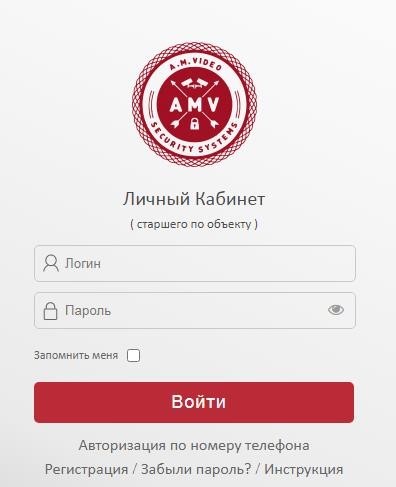
В случае успешной авторизации Пользователь попадает в Личный кабинет, функционал которого соответствует уровню доступа Пользователя. В противном случае вход в закрытую часть сайта не происходит, и Пользователь вводит Логин и Пароль заново.
Вместо Логина при входе допустимо использование номера телефона, закрепленного за учетной записью Пользователя. Для этого необходимо нажать «Авторизация по номеру телефона».
Представитель компании ООО «АМВИДЕО» заводит учетную запись Пользователя и выдает ему Логин. Далее Пользователь самостоятельно регистрируется во вкладке «Регистрация» и создает Пароль. В случае утраты Пароля, пользователь использует вкладку «Забыли пароль?». Более подробная информация доступна во вкладке «Инструкция» или по ссылке: https://lk.amvideo-msk.ru/files/help.pdf?v=1 (представлена ниже настоящего Руководства).
4.2. Описание функционала Личного кабинета:
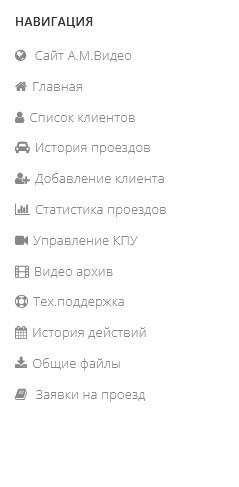
1) Сайт А.М. Видео
Переход на презентацию на сайт – визитку по шлагбаумом
2) ГЛАВНАЯ
ГЛАВНАЯ СТРАНИЦА ПАНЕЛЬ
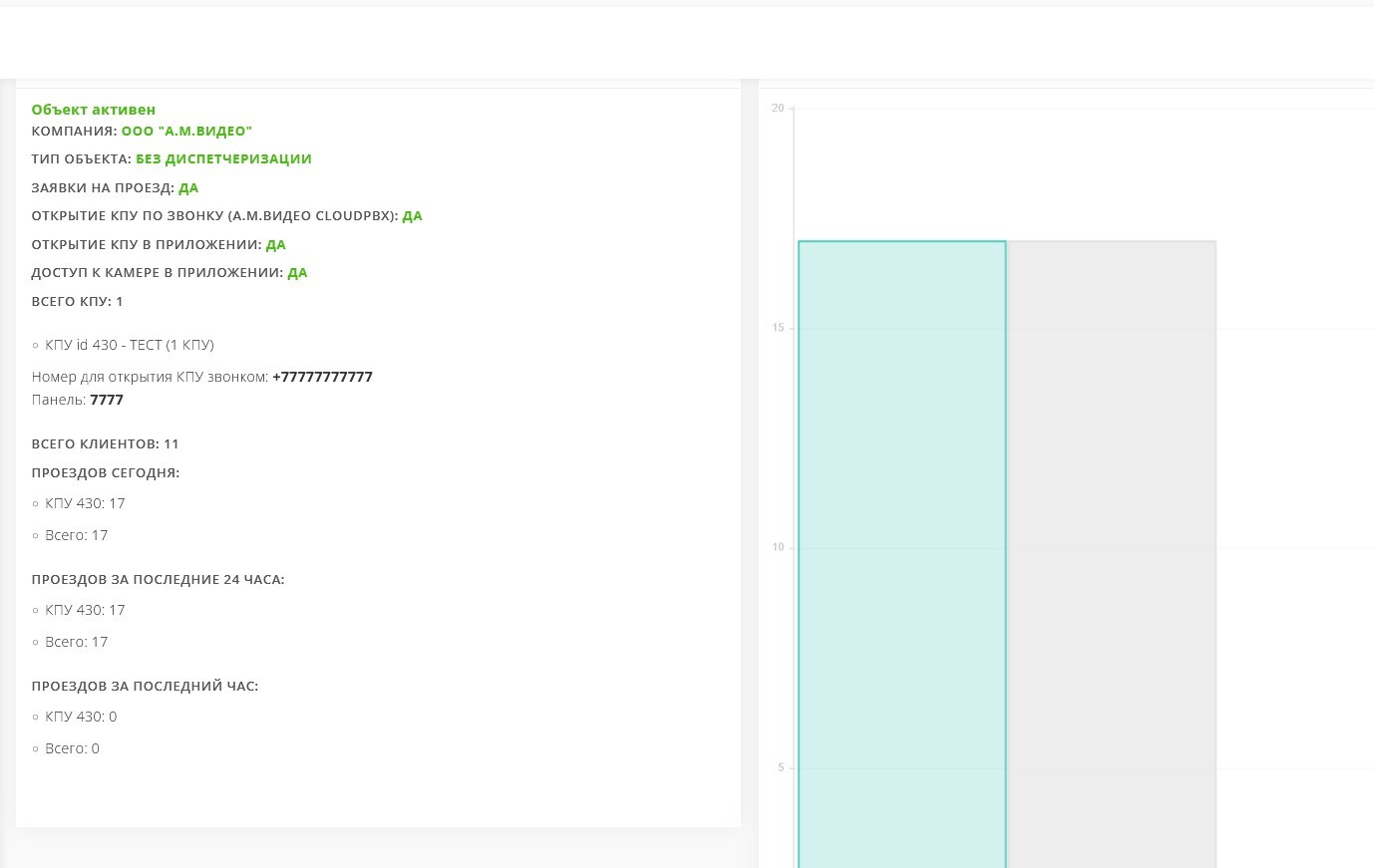
2.1) Информация об адресе, КПУ (контрольно-пропускных устройствах) объекта
2.2) Контактные данные объекта
2.3) Количество клиентов (жителей) на объекте
2.4) Количество проездов за сегодня, за последний час и за 24 часа
3) СПИСОК КЛИЕНТОВ
СПИСОК КЛИЕНТОВ ПАНЕЛЬ
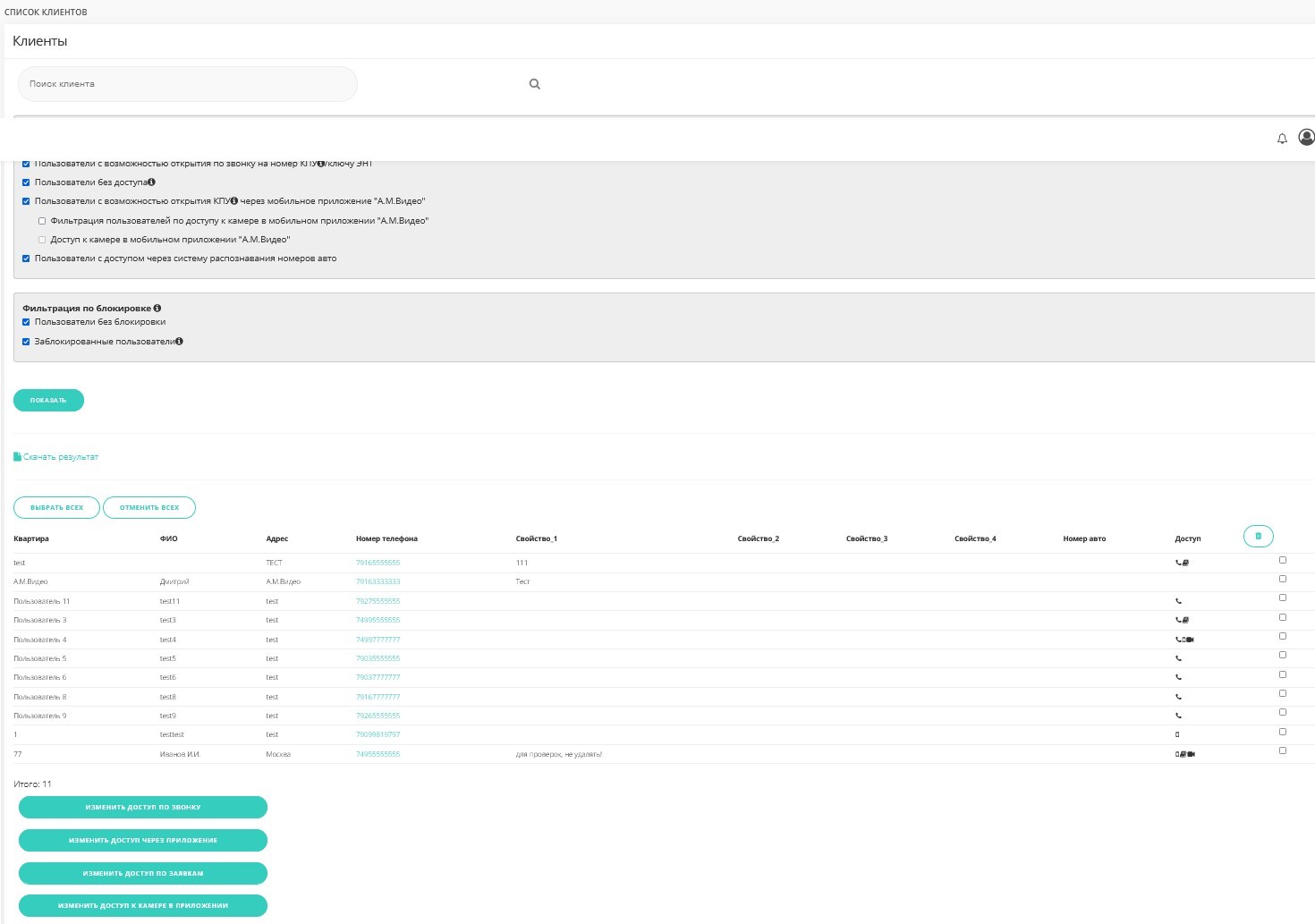
На данной странице отображается список клиентов, которые добавлены на объекте. Для поиска можно ввести текст для поиска в поле «поиск клиента» и нажать на значок лупы. Для фильтрации списка клиентов можно использовать фильтры по доступу (способам проезда, доступным для клиента) и блокировке (отображение клиентов, которые заблокированы или нет). Для этого необходимо отметить галкой нужные виды доступа (блокировки) и нажать «показать». Фильтрация по блокировке происходит среди клиентов, отфильтрованных по доступу.
В отображаемом списке содержатся следующие данные клиентов: квартира, ФИО, адрес, номер телефона, свойства 1-4 (дополнительные сведения о клиенте), номер авто (применяется при наличии на объекте системы распознавания номеров авто) и доступ. В столбце «доступ» значками указаны способы проезда, доступные клиенту. При наведении мыши на значок отображается подсказка с описанием вида доступа. Для сортировки списка по одному из столбцов можно нажать на название столбца.
Для скачивания отображаемого списка можно нажать «скачать результат».
На странице доступно массовое изменение доступа клиентов или их удаление. Для изменения доступа нужно выделить нужных клиентов галкой в столбце справа и нажать на одну из кнопок изменения доступа внизу страницы. В всплывающем окне нужно отметить или снять галку (для доступа по звонку и в приложении применяется отдельная галка для каждого КПУ) с доступом и нажать «сохранить изменения». Для удаления клиентов нужно их выделить галкой в столбце справа, нажать на значок корзины вверху столбца, затем подтвердить удаление в новом окне. Чтобы установить галку на всех клиентах нужно нажать «выбрать всех» вверху списка. Для снятия выделения со всех - нажать «отменить всех».
Для перехода к редактированию клиента нужно нажать на его номер телефона.
3.1) Просмотр списка всех клиентов объекта, включая базу диспетчеризации, пользователей с опциями открытия КПУ по звонку, в приложении и заблокированных пользователей
3.2) Поиск клиента/клиентов по номеру телефона, ФИО или адресу
3.3) Сортировка найденных клиентов по любому из параметров, удаление клиентов
3.4) Изменение прав доступа клиентов
3.5) Выгрузка найденных результатов в файл
4) СТРАНИЦА РЕДАКТИРОВАНИЯ (ПЕРЕХОД СО СПИСКА КЛИЕНТОВ ПО НАЖАТИЮ НА НОМЕР ТЕЛЕФОНА КЛИЕНТА)
4.1) Редактирование данных клиента, удаление клиента
4.2) Включение/выключение доступных для открытия КПУ (можно отключить все, но оставить клиента в базе), возможности оставления заявок и открытия КПУ в приложении
5) ИСТОРИЯ ПРОЕЗДОВ
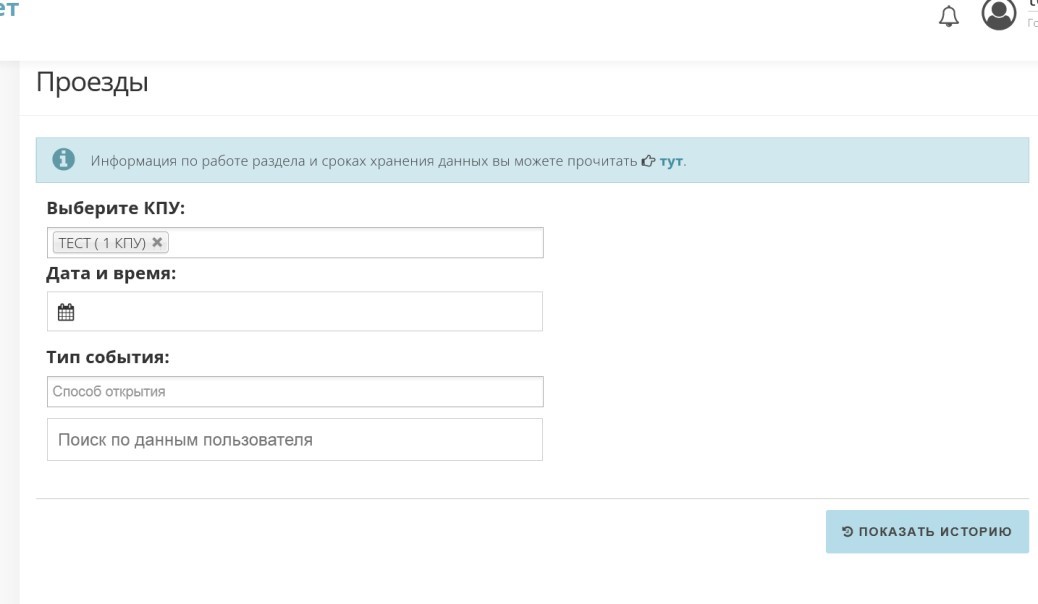
5.1) Просмотр недавних открытий КПУ
5.2) Поиск открытий КПУ клиентом/клиентами
5.3) Выбор произвольного временного интервала для поиска по нажатию кнопки "поиск по времени"
5.4) Выгрузка найденных результатов в файл
5.5) Прослушивание и сохранение записей звонков с вызывной панели КПУ в диспетчерскую
5.6) Просмотр и сохранение видео открытия КПУ
6) ДОБАВЛЕНИЕ КЛИЕНТА
6.1) Добавление клиента на объект – нажать на панель Навигация слева – «Добавление клиентов».
В открывшейся форме заполнить графы, согласно скриншоту ниже:
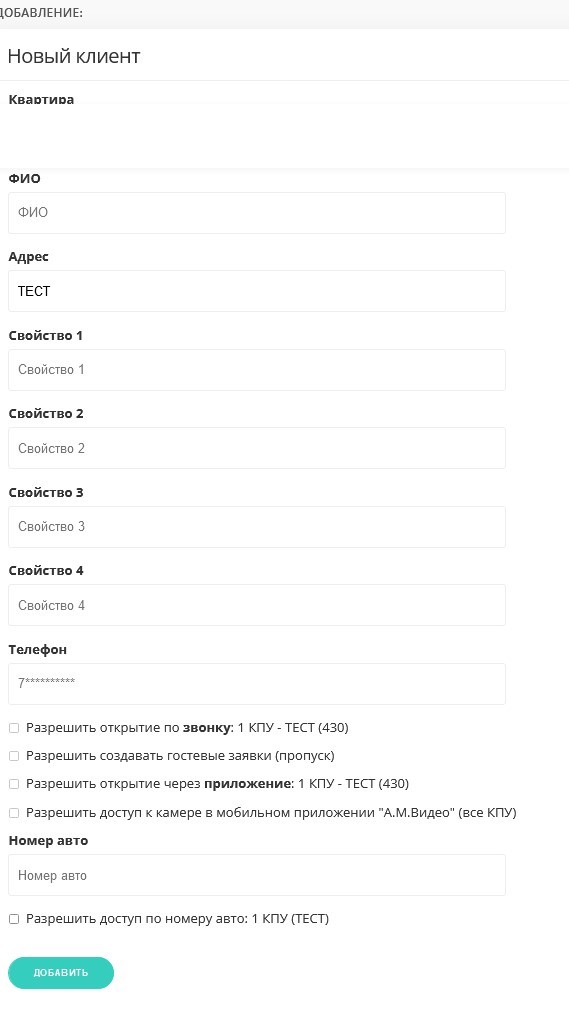
6.2) Выбор доступных для клиента КПУ и возможности оставления заявок на проезд, а также открытия КПУ в приложении и по звонку путем проставления галочек в форме
Добавление клиента происходит путем нажатия кнопки – Добавить.
7) ФАЙЛ-СПИСОК КЛИЕНТОВ
7.1) Добавление списка клиентов через табличный файл (CSV, XLS, XLSX) до 1000 клиентов за раз в базу КПУ для открытия по звонку, в базу диспетчеризации или в список пользователей, имеющих возможность открытия шлагбаума в приложении (избавляет от добавления по одному, все загруженные таким образом клиенты добавляется к каждому КПУ объекта)
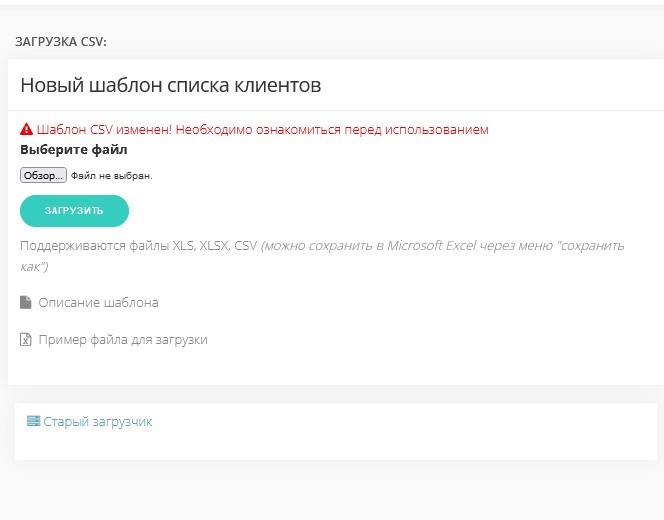
7.2) Прилагается описание шаблона файла и пример файла
8) СТАТИСТИКА ПРОЕЗДОВ
8.1) Просмотр статистики проездов за последний месяц в виде графика
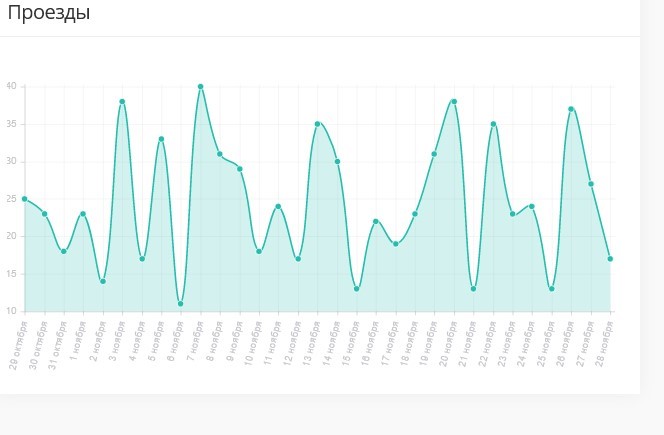
9) УПРАВЛЕНИЕ КПУ
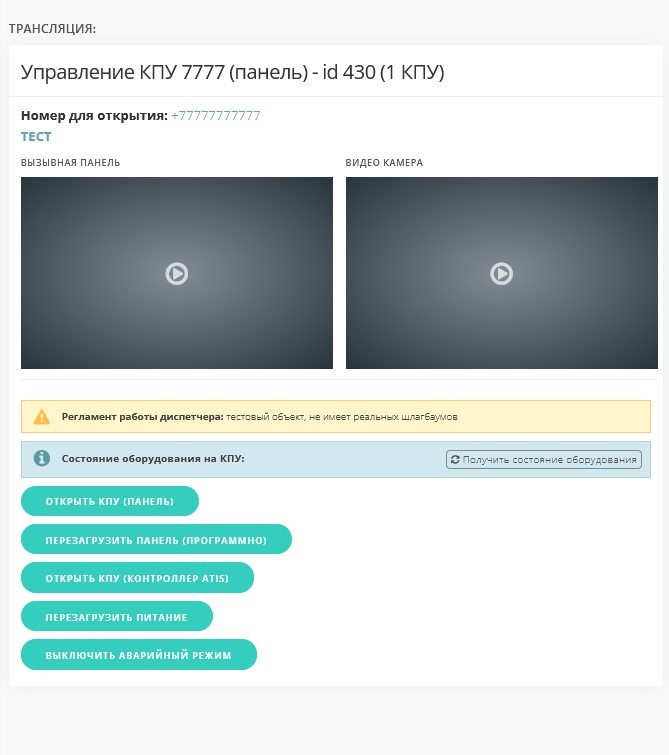
9.1) Просмотр видеотрансляции с камер онлайн
9.2) Просмотр видеотрансляции с камер вызывной панели (опционально)
9.3) Отображение статуса оборудования КПУ в режиме реального времени
9.4) Программная перезагрузка вызывной панели
9.5) Программная перезагрузка контроллера (опционально)
9.6) Открытие КПУ через панель/контроллер
9.7) Перезагрузка камеры (опционально)
9.8) Перезагрузка всего оборудования, путём отключения общего питания на линии КПУ (опционально)
9.9) Перевод КПУ в открытое/закрытое состояние с помощью контроллера/по питанию (опционально)
10) ВИДЕО АРХИВ
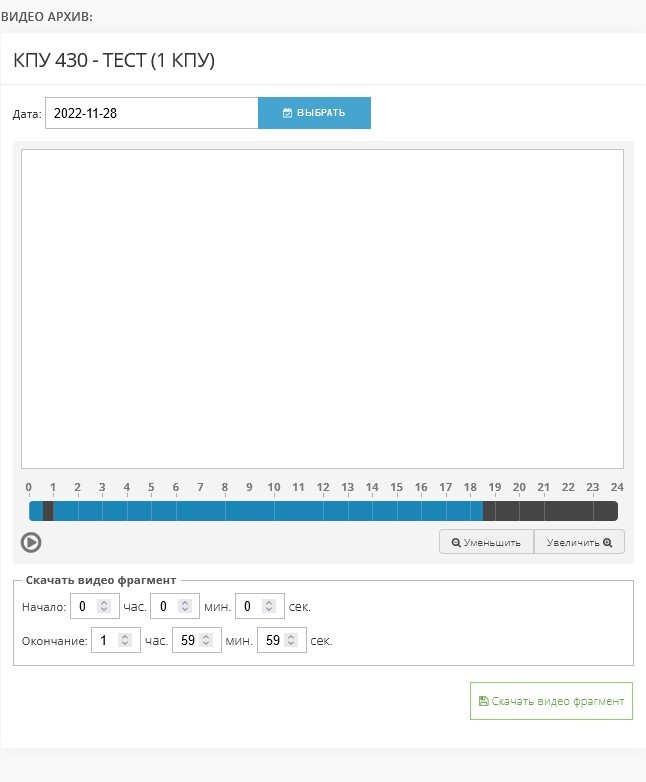
10.1) Просмотр архивов видеозаписей с камер объекта.
10.2) Выбор произвольного временного интервала для поиска видео
10.3) Скачивание выбранного фрагмента видео
11) ТЕХ. ПОДДЕРЖКА
11.1) Форма обращения к технической службе
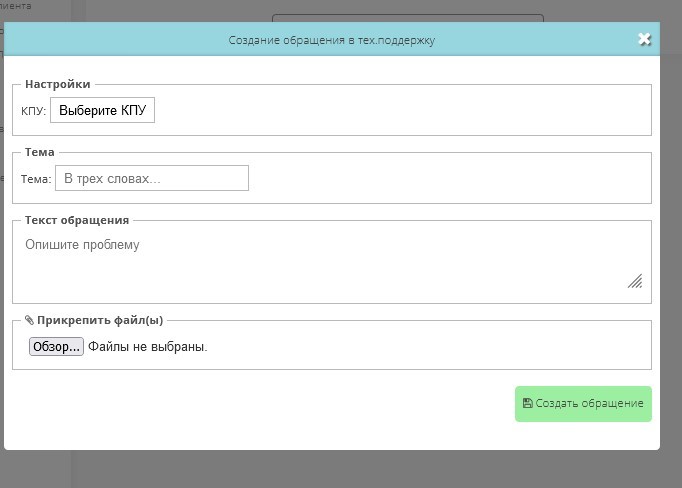
11.2) Просмотр информации по ранее созданным обращениям

12) ИСТОРИЯ ДЕЙСТВИЙ
12.1) Просмотр активности пользователей на объекте за выбранный промежуток времени (информация о добавлении, редактировании, удалении клиентов всеми пользователями объекта)
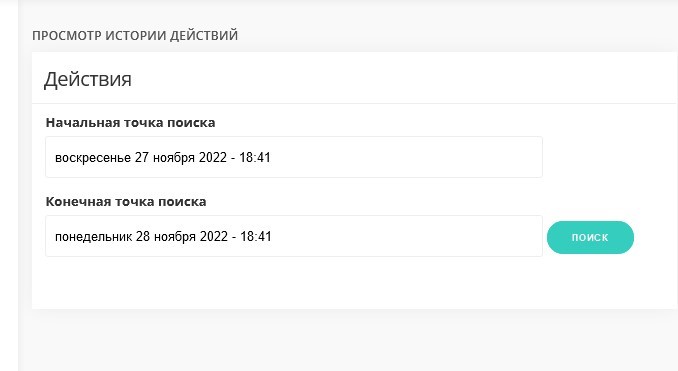
13) ОБЩИЕ ФАЙЛЫ
13.1) Инструкции, памятки и прочие файлы, доступные для скачивания
14) ЗАЯВКИ НА ПРОЕЗД
14.1) Список заявок на проезд, оформленных на сегодня
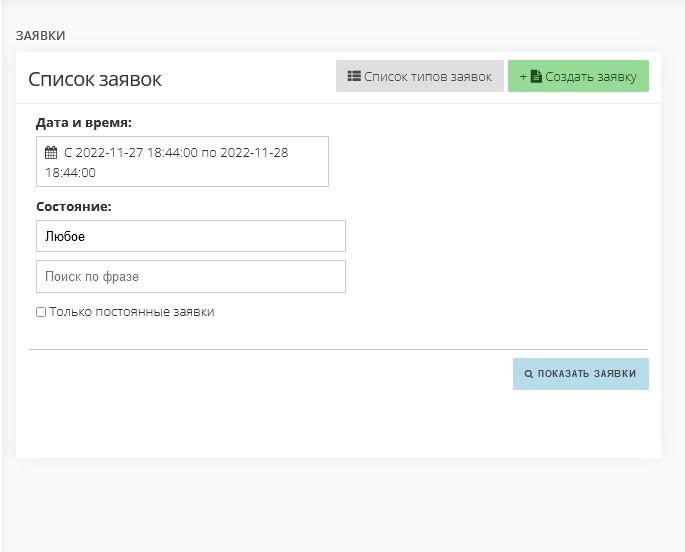
14.2) Поиск заявок за выбранный промежуток времени
14.3) Создание заявки
Нажать на зеленую кнопку «+Создать заявку» и в открывшемся окне заполнить форму:
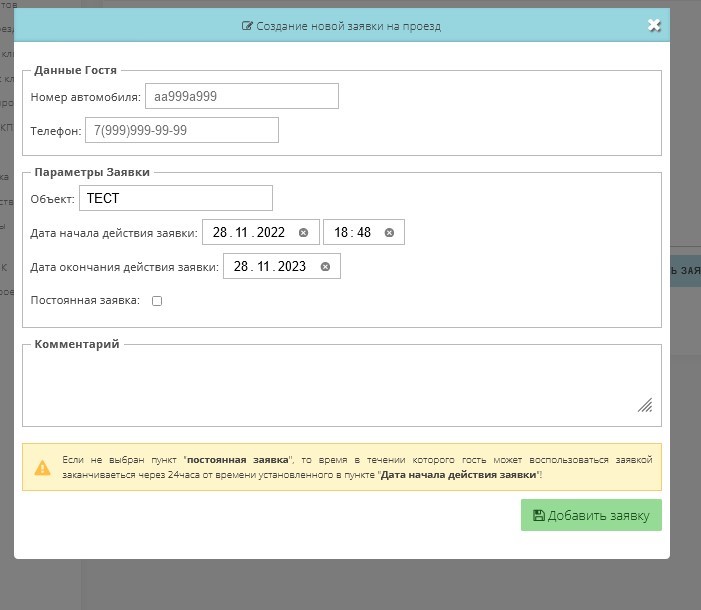
5. Обновление сайта и техническая поддержка:
Техническая поддержка и обслуживание сайта осуществляется специалистами ООО «АМВИДЕО»
 Инструкция по регистрации в личном кабинете.
Инструкция по регистрации в личном кабинете.
Для личного кабинета ответственного и жителя используются связанные учетные записи с общим номером телефона, паролем и адресом почты. Связь учетных записей осуществляется по номеру телефона. Номер телефона закрепляется представителем компании «А.М.Видео». Если закрепленный номер телефона некорректен – необходимо обратиться в техподдержку.
Регистрация в личном кабинете старшего по объекту
Регистрация осуществляется по ссылке:
https://lk.amvideo-msk.ru/lost.php?type=reg
Для регистрации необходимо использовать логин, полученный у представителя компании
«А.М.Видео», либо номер телефона, закрепленный за пользователем (закрепление номера телефона за логином производит представитель компании «А.М.Видео»). Если Вы используете логин, то необходимо нажать на надпись «По логину», затем данный логин ввести в поле «Логин в личном кабинете». Если Вы используете номер телефона, то необходимо нажать на надпись «По номеру телефона», затем закрепленный за пользователем номер телефона ввести в поле «Телефон».
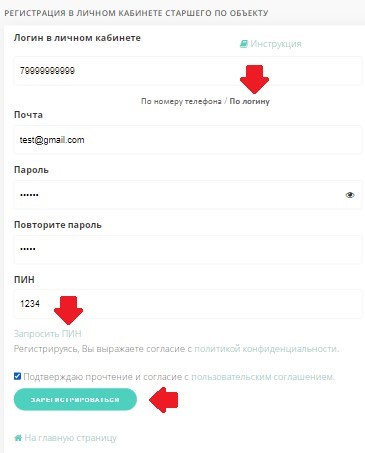
В поле «Почта» нужно указать адрес электронной почты. На данный адрес придет письмо для подтверждения, необходимо после регистрации пройти по ссылке в этом письме для закрепления адреса электронной почты за пользователем. Придумайте и введите в поле «Пароль» ‐ пароль для входа в личный кабинет (если Вы используете приложение «А.М.Видео» - данный пароль будет установлен в том числе в приложении для закрепленного пользователя), в поле «Повторите пароль» ‐ этот же пароль еще раз. Длина пароля должна быть не менее 6 символов. В поле «ПИН» введите четырехзначный Пин.
Для получения Пин укажите логин/номер телефона и нажмите на надпись «Запросить ПИН». На указанный номер будет отправлен Пин по смс, push-уведомлению или по звонку, последние 4 цифры номера звонящего - Пин (не более 3 запросов Пин в сутки, не чаще раз в 3 минуты).
Пин используется для того, чтобы посторонние лица не смогли поменять пароль и заполучить доступ к личному кабинета от Вашего имени. Каждый Пин может быть использован только 1 раз.
Далее необходимо ознакомиться с политикой конфиденциальности и пользовательским соглашением по соответствующим ссылкам и отметить галкой «Подтверждаю прочтение и согласие с пользовательским соглашением». Затем нажмите «Зарегистрироваться». После того, как Вы зарегистрировались (сообщение «Успешная регистрация. Теперь можно войти в личный кабинет по ссылке внизу.»), нажмите на «На главную страницу» и войдите в личный кабинет.
Вход в личный кабинет старшего по объекту
Личный кабинет доступен по ссылке: https://lk.amvideo‐msk.ru/index.php
Если Вы уже зарегистрированы в личном кабинете, введите в поле «Логин» ‐ логин для входа в личный кабинет. Также доступна авторизация по номеру телефона, для этого необходимо нажать на надпись «Авторизация по номеру телефона», затем закрепленный за пользователем номер телефона ввести в поле «Телефон». В поле «Пароль» введите пароль от личного кабинета. Если вы поставите галочку в графе «Запомнить меня» ‐ Вас не будет выкидывать на окно входа в течение недели. Для входа нажмите «Войти».
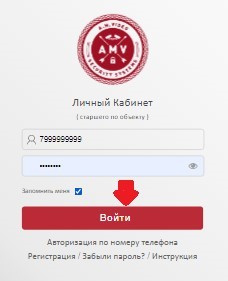
Если Вы входите в личный кабинет впервые – нажмите на «Регистрация» (см. выше). Если не помните пароль – нажмите на «Забыли пароль?» (см. выше).
Восстановление пароля личного кабинета старшего по объекту
В поле «Логин» введите логин для входа в личный кабинет. Также доступно восстановление по номеру телефона, закрепленного за пользователем. Для этого необходимо нажать на надпись «По номеру телефона», затем закрепленный за пользователем номер телефона ввести в поле «Телефон». Придумайте и введите в поле «Пароль» ‐ новый пароль для личного кабинета, в поле «Повторите пароль» ‐ этот же пароль еще раз (если Вы используете приложение «А.М.Видео» - данный пароль будет установлен в том числе в приложении для закрепленного пользователя). Длина пароля должна быть не менее 6 символов. В поле «ПИН» введите четырехзначный Пин (см. ниже). Затем нажмите «Изменить пароль».
После того, как Вы сменили пароль (сообщение «Пароль успешно изменен»), нажмите на «На главную страницу» и войдите в личный кабинет.
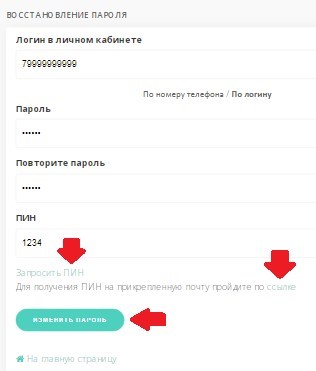
Для получения Пин укажите логин/номер телефона и нажмите на надпись «Запросить ПИН». На указанный номер будет отправлен Пин по смс, push-уведомлению или по звонку, последние 4 цифры номера звонящего - Пин (не более 3 запросов Пин в сутки, не чаще раз в 3 минуты).
Пин используется для того, чтобы посторонние лица не смогли поменять пароль и заполучить доступ к личному кабинету от Вашего имени. Каждый Пин может быть использован только 1 раз.
Вы можете получить Пин на указанный в личном кабинете e‐mail – для этого нажмите на слово «ссылке» в строке «Для получения ПИН на прикрепленную почту пройдите по ссылке».
В поле «Логин в личном кабинете» введите логин для входа в личный кабинет, затем нажмите «Отправить на почту». Также возможно указать номер телефона, закрепленного за пользователем. Для этого необходимо нажать на надпись «По номеру телефона», затем закрепленный за пользователем номер телефона ввести в поле «Телефон», далее необходимо нажать «Отправить на почту» для получения Пин.
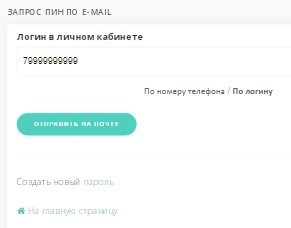
Изменение данных пользователя личного кабинета старшего по объекту
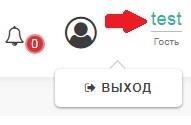 Для того, чтобы изменить данные Вашего аккаунта, нажмите на логин в правом верхнем углу. В данном разделе Вы можете сменить логин, указать/изменить ФИО, почту. Если Вы вводите новый адрес почты – он сменится только после того, как Вы подтвердите его изменение. Вам на данный адрес почты придет сообщение с подтверждением смены e‐mail. Для этого пройдите по ссылке, указанной в письме.
Для того, чтобы изменить данные Вашего аккаунта, нажмите на логин в правом верхнем углу. В данном разделе Вы можете сменить логин, указать/изменить ФИО, почту. Если Вы вводите новый адрес почты – он сменится только после того, как Вы подтвердите его изменение. Вам на данный адрес почты придет сообщение с подтверждением смены e‐mail. Для этого пройдите по ссылке, указанной в письме.

Также в данном разделе Вы можете сменить пароль – для этого введите новый пароль в поля «Пароль» и «Повторите пароль». Длина пароля должна быть не менее 6 символов (если Вы используете приложение «А.М.Видео» - данный пароль будет установлен в том числе в приложении для закрепленного пользователя). Кроме этого Вы можете задать/сменить Вашу аватарку – для этого нажмите на кнопку «Выберите файл» и выберите изображение в формате «jpeg», «png» или «gif» размером не более 10 Мб. Для сохранения изменений нажмите «Сохранить изменения».
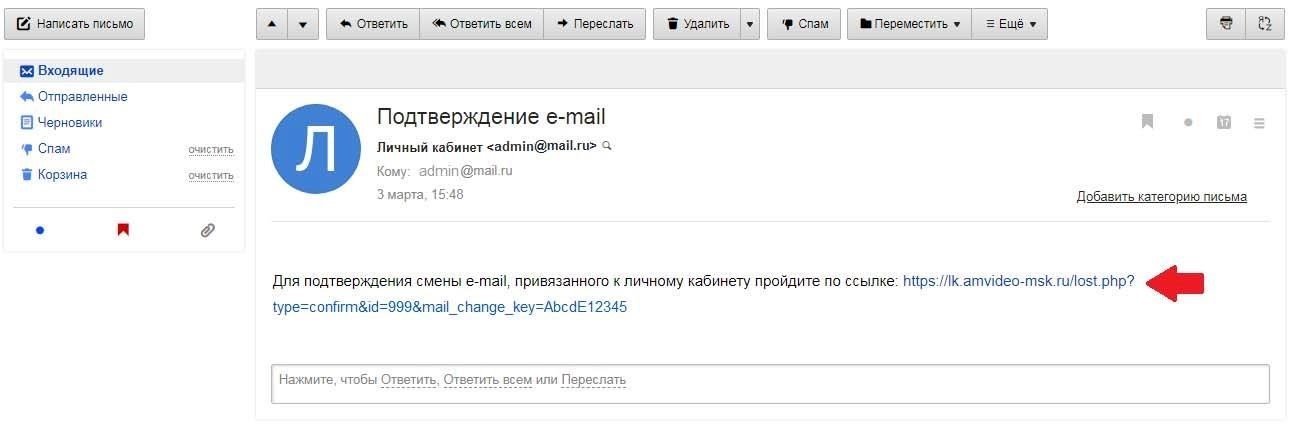
Номер телефона закрепляется представителем компании «А.М.Видео». Если указанный в профиле номер телефона некорректен – необходимо обратиться в техподдержку.
Версия документа: 1.1
Дата публикации: 29.10.2025
Изменения:
-Количество запросов Пин в сутки увеличено до 3
-Добавлена отправка Пин в push-уведомлениях
Автор: ООО «АМВИДЕО»
Химки, 2022